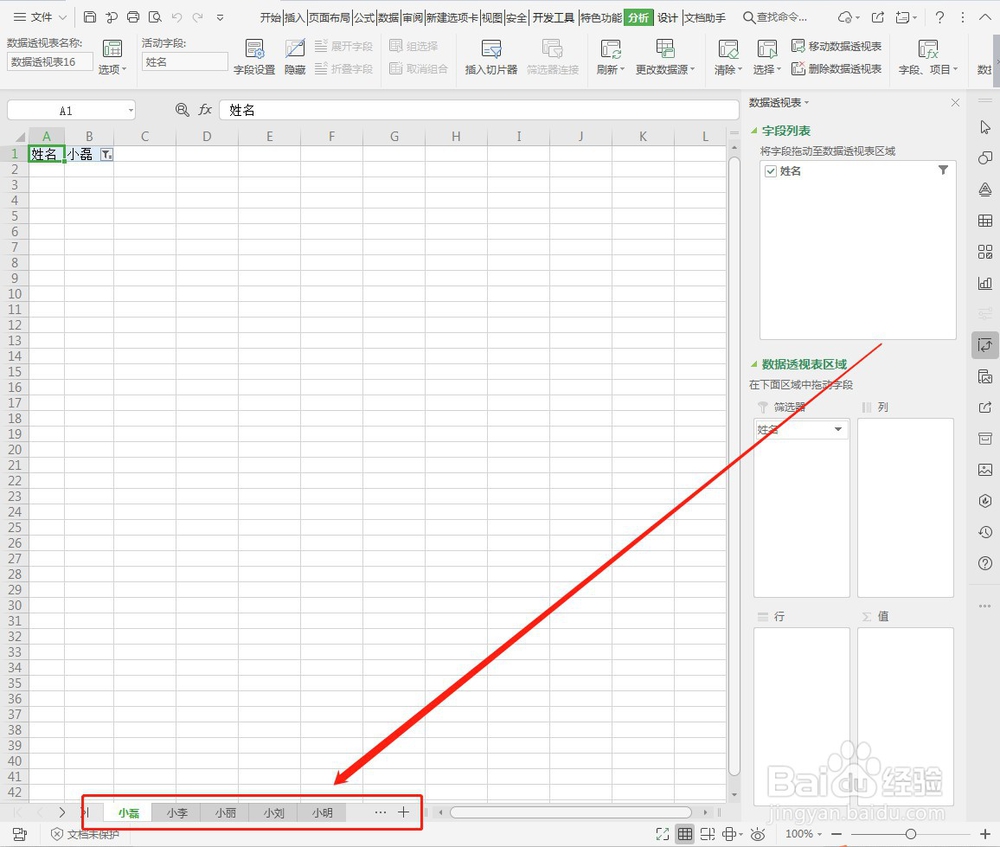1、首先,打开表格并全选需要分的单元格,如下图所示:
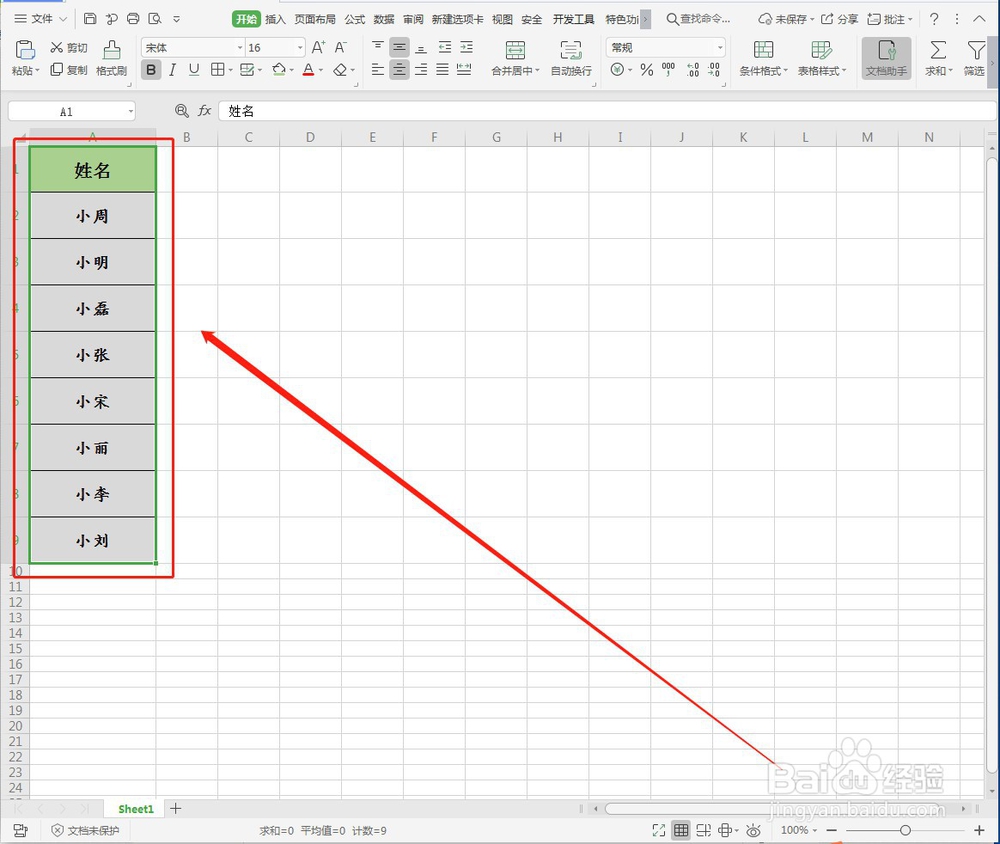
2、然后,点击“插入”下面的“数据透视表”,如下图所示:

3、接着,创建一个数据透视表,如下图所示:
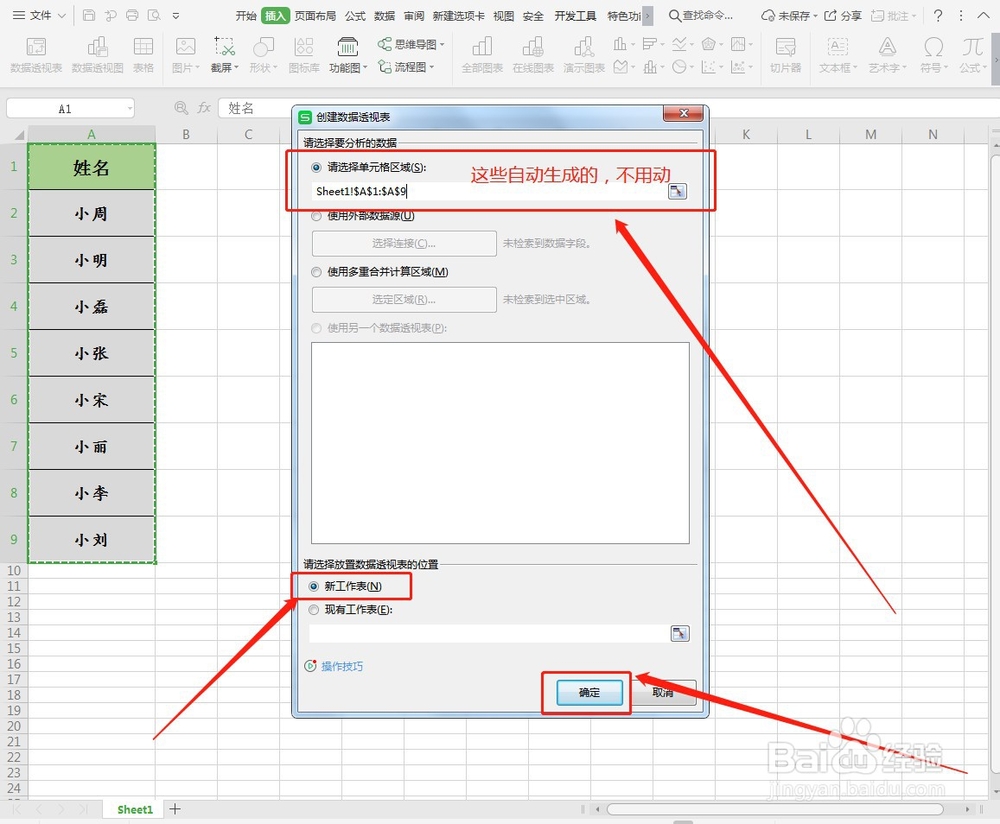
4、然后,点中“姓名”将其拖动到“筛选器”中,如下图所示:
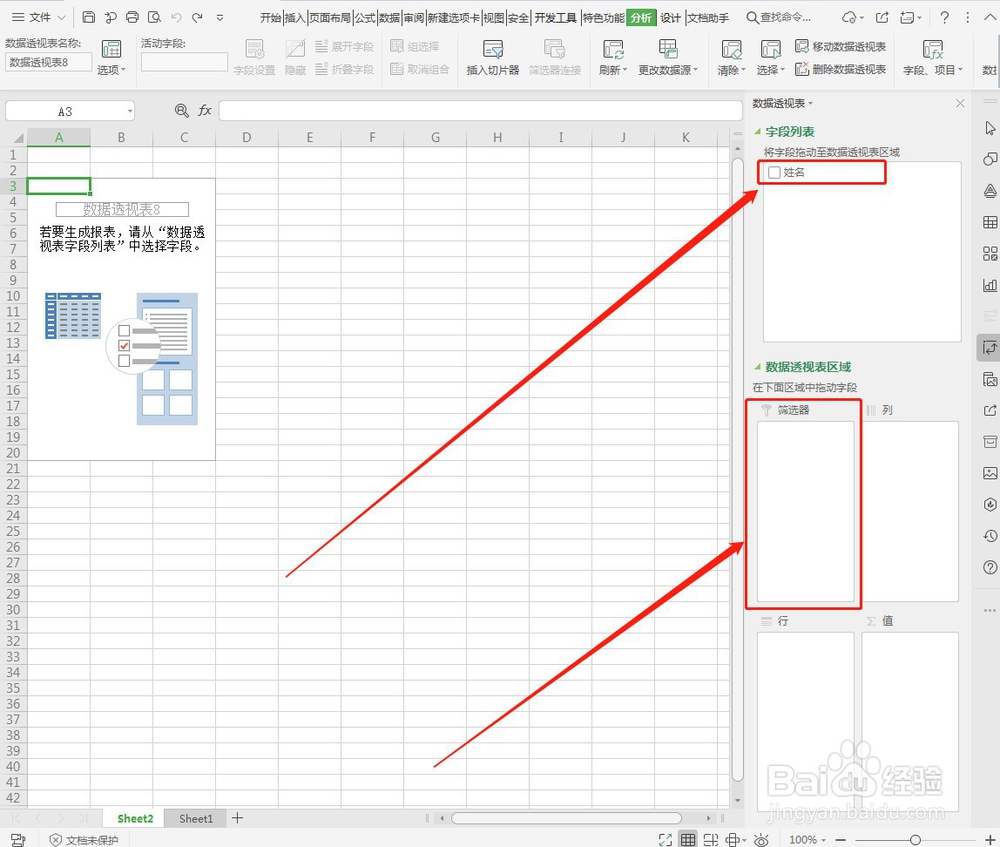
5、接着,点击“选项”下面的“显示报表筛选页”如下图所示:

6、然后,点击“确定”即可,如下图所示:
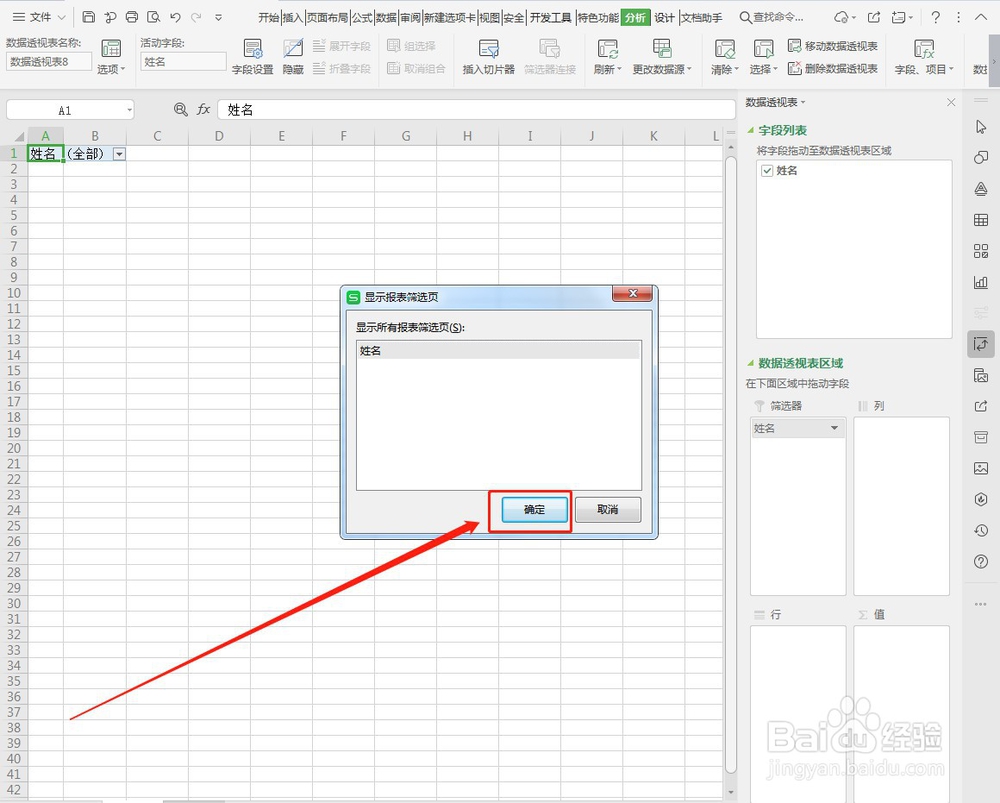
7、最后,分表就全部制作完成了,如下图所示:
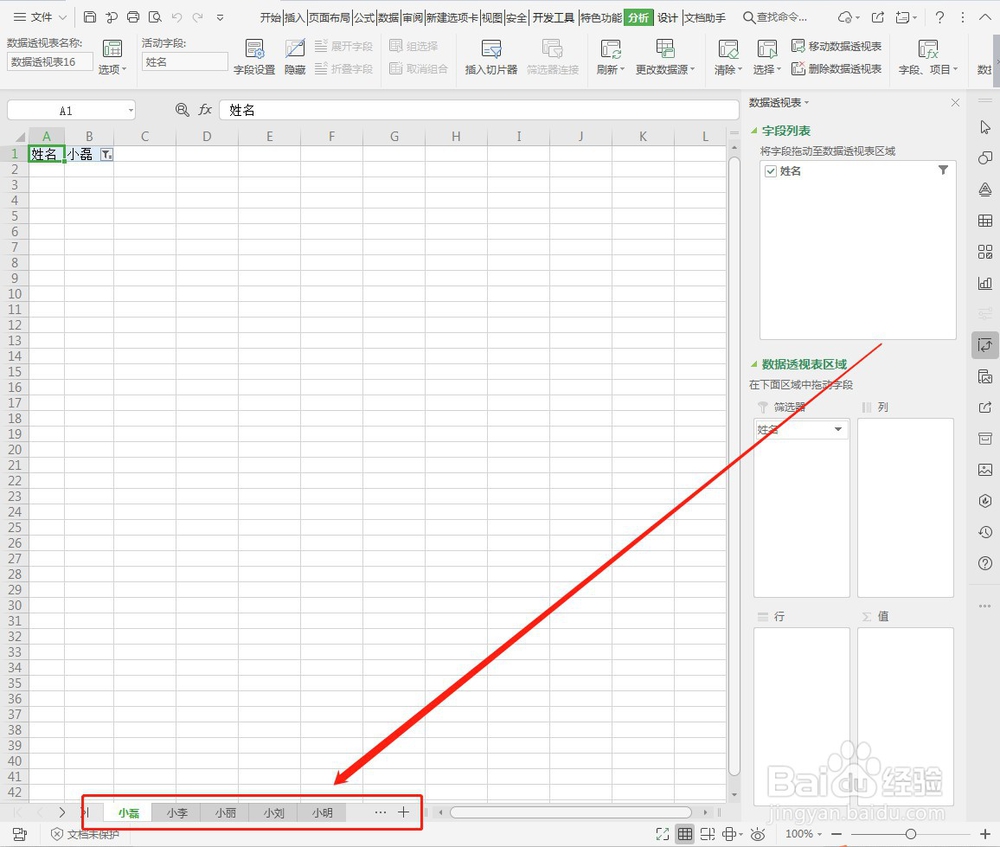
1、首先,打开表格并全选需要分的单元格,如下图所示:
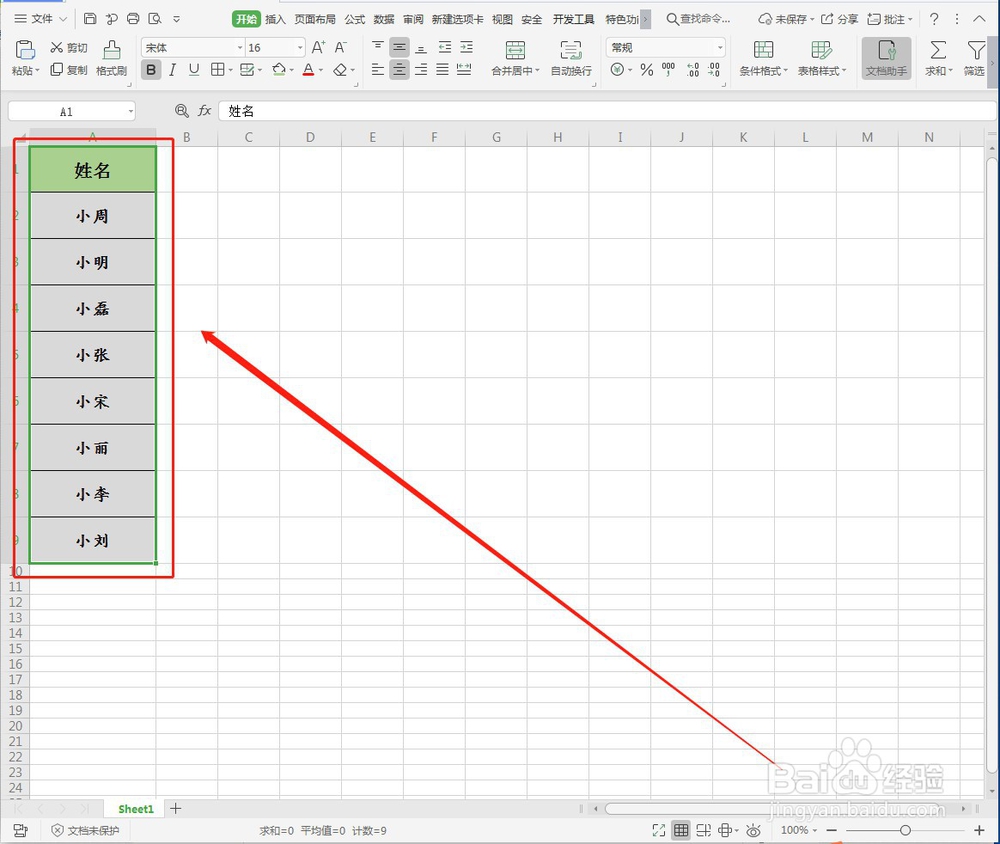
2、然后,点击“插入”下面的“数据透视表”,如下图所示:

3、接着,创建一个数据透视表,如下图所示:
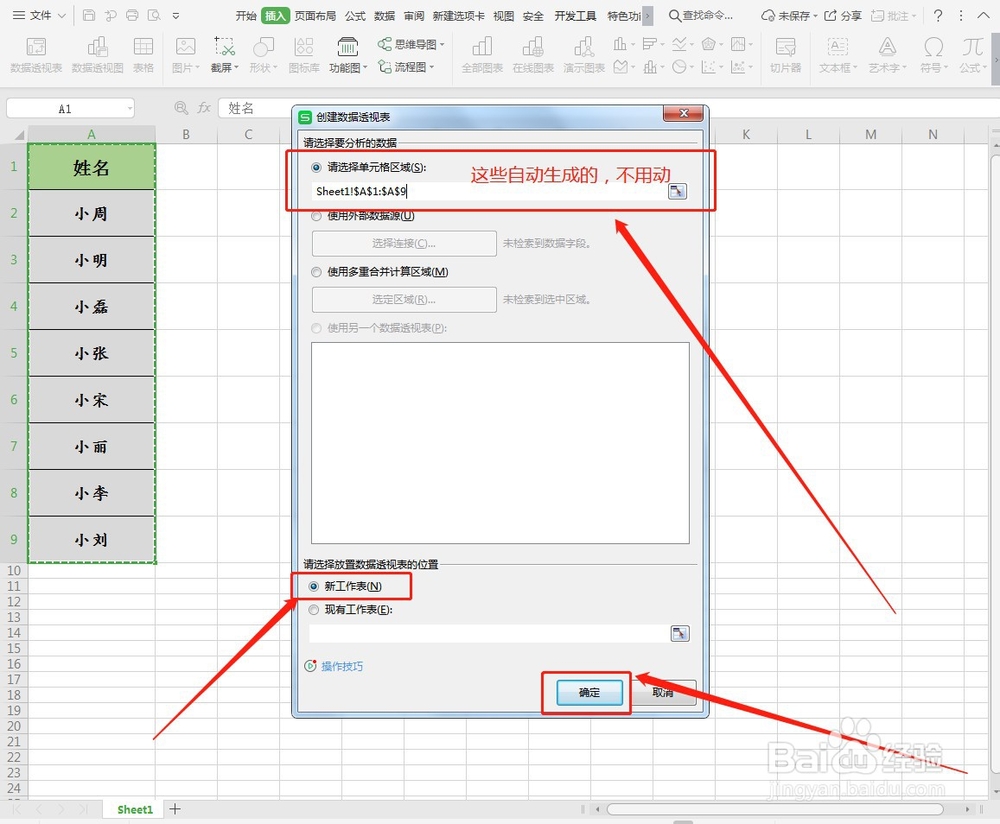
4、然后,点中“姓名”将其拖动到“筛选器”中,如下图所示:
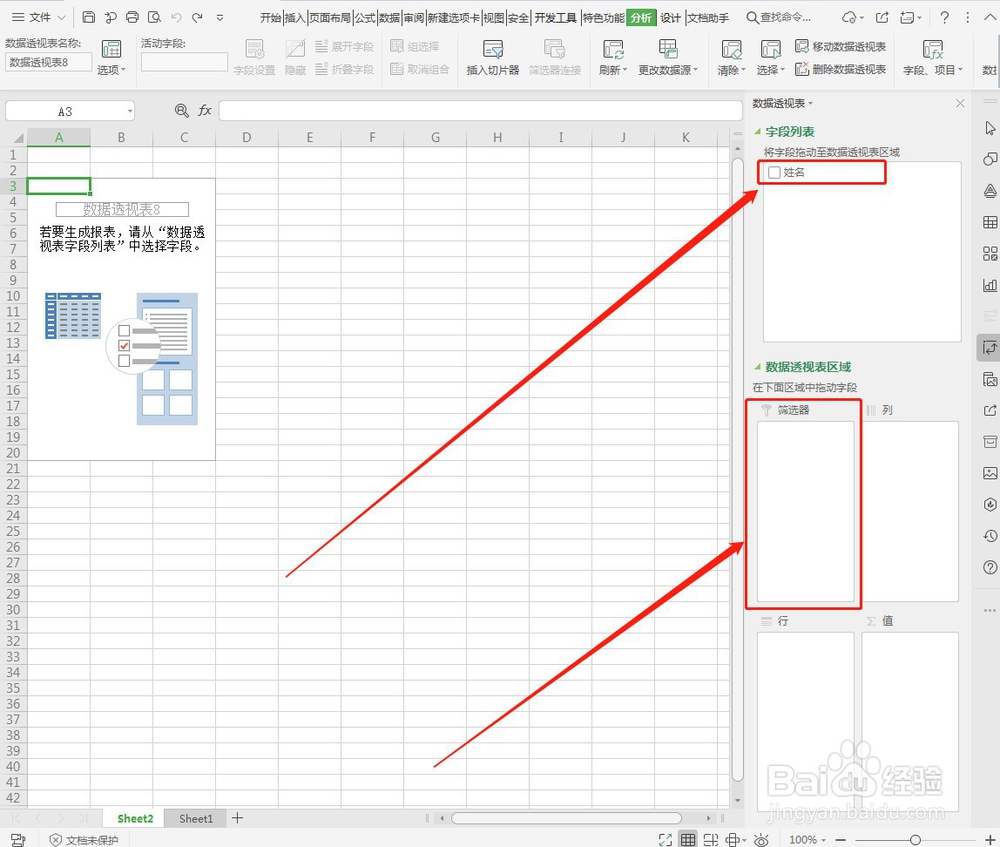
5、接着,点击“选项”下面的“显示报表筛选页”如下图所示:

6、然后,点击“确定”即可,如下图所示:
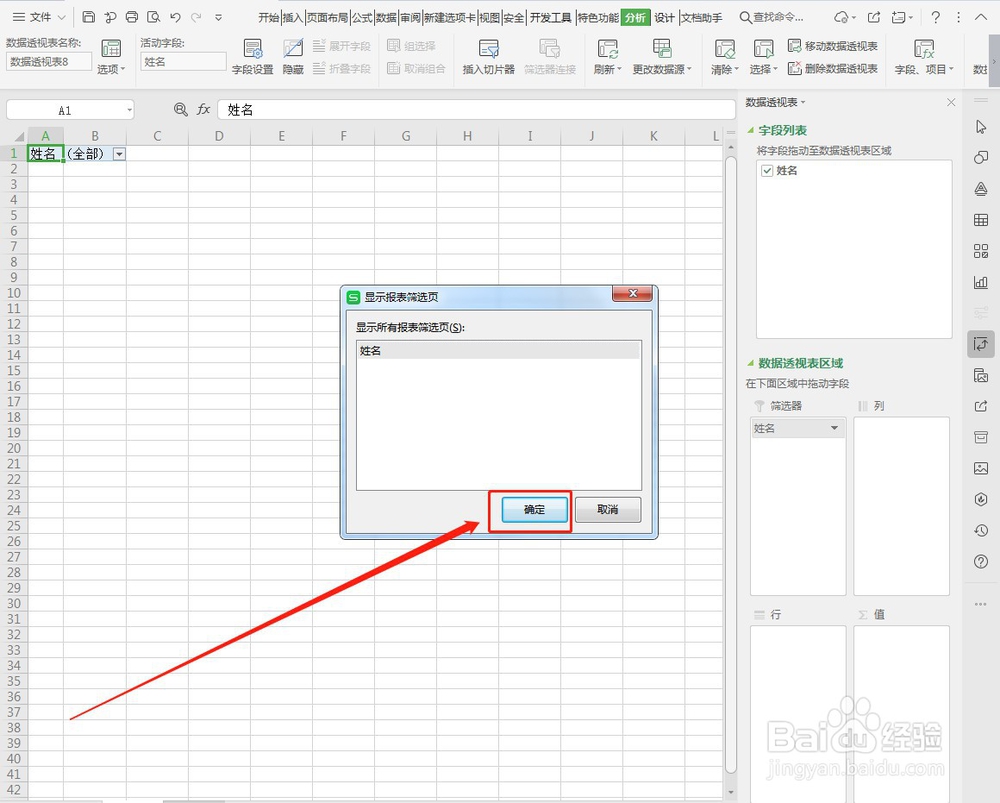
7、最后,分表就全部制作完成了,如下图所示: